登录
- 微信登录
- 手机号登录
微信扫码关注“汇帮科技”快速登录
Loading...
点击刷新
请在微信【汇帮科技】内点击授权
300秒后二维码将过期
二维码已过期,点击刷新获取新二维码
登录
登录
其他登录方式
来源:汇帮科技 修改日期:2025-09-03 15:00
你是不是也遇到过这种情况?——收到一份OFD文件,急着要交材料或者打印,结果发现根本打不开?好不容易找了个转换工具,一转出来,排版全乱、页脚错位、图片消失,简直让人崩溃。别急,这种烦恼,我懂。毕竟现在很多电子发票、公文、档案都用OFD格式,但我们平时最习惯用的还是PDF。所以,学会把OFD转成PDF,真的特别实用。
今天我就来分享几种亲测有效的方法,操作简单、排版不跑样,不管你是上班族、学生还是自由职业者,都能轻松上手。而且,我还会重点推荐一个安全又高效的转换工具,让你再也不怕文件内容泄露。话不多说,咱们直接进入正题!
如果你不想装软件,偶尔才需要转个文件,那在线工具就很适合你。PDF24 Tools是个国外的网站,提供了不少PDF相关功能,包括OFD转PDF。它处理稳定,转换质量也还不错。
操作很简单:
- 打开网站,找到“OFD转PDF”这个选项;
- 点击“浏览”上传你的OFD文件;
- 上传完按“转换”,等一会儿;
- 页面出现下载链接,点它就能把PDF保存到电脑。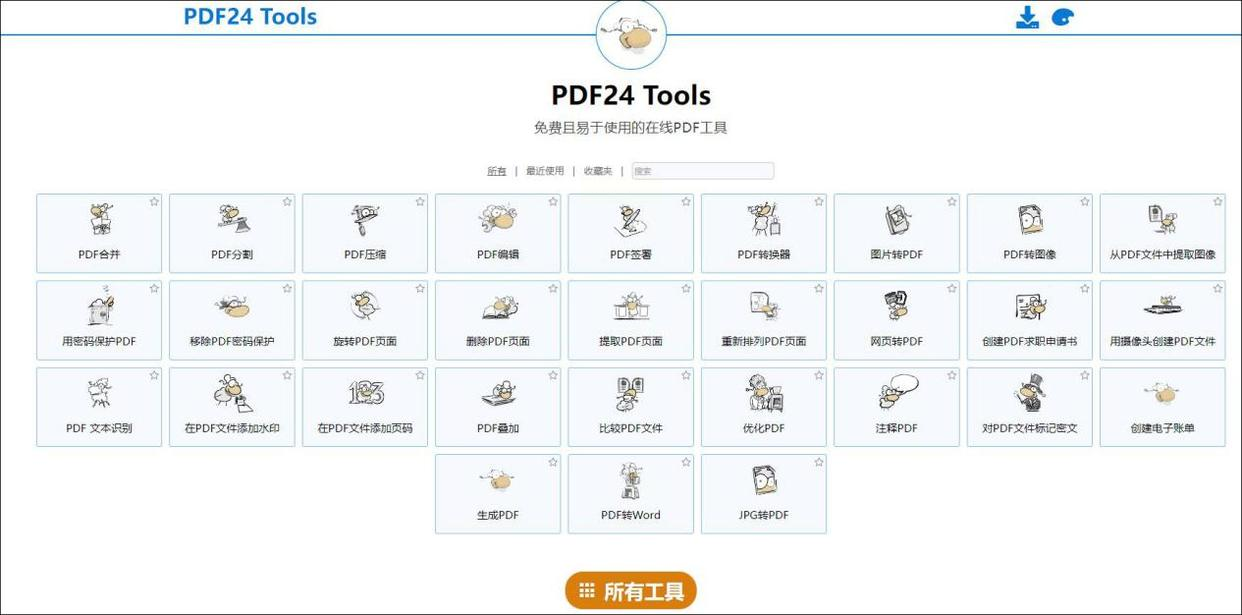
注意:在线工具依赖网络,大文件可能传得慢,敏感文件不建议传上网。
这是我用得最顺手的一个工具。尤其适合经常要处理OFD的人,速度快、效果稳,关键是——完全不用担心隐私泄露!它是在你本地电脑上完成转换的,文件不上传云端,特别安全。
具体步骤看这里:
- 打开软件,在主界面选择“OFD转文件”;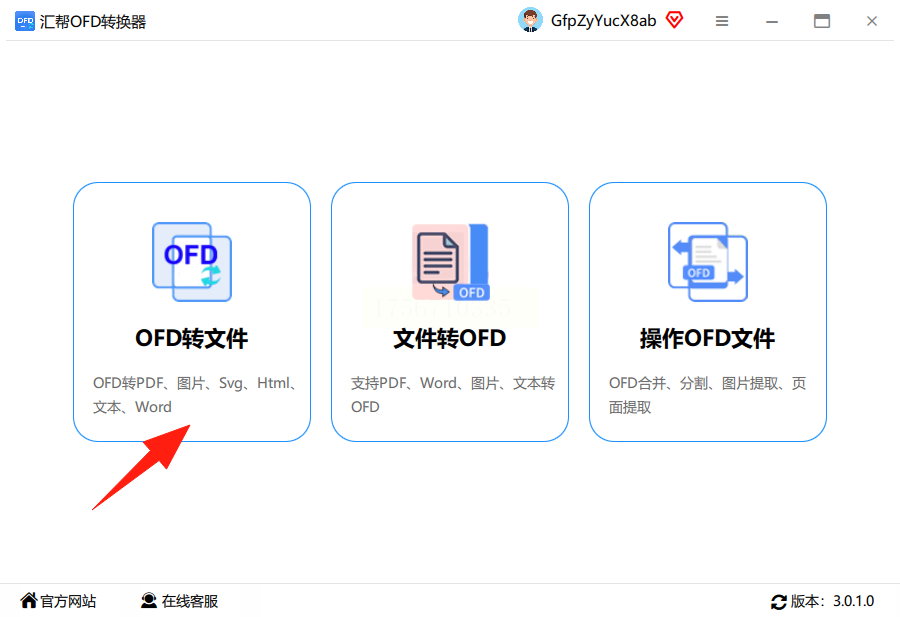
- 左边选好转换类型,别选错哦。然后点击“添加文件”,能一次拖多个进去;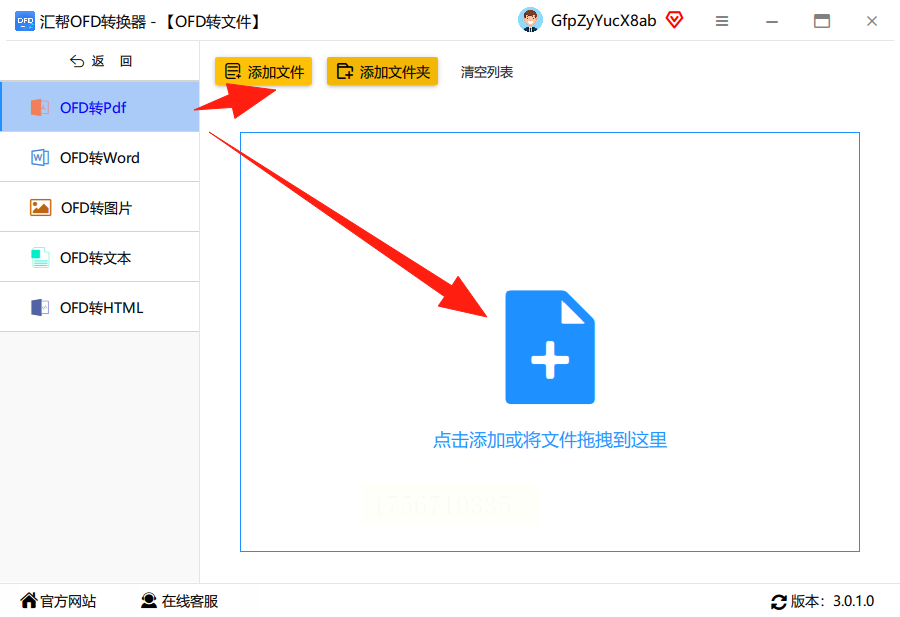
- 下面设置输出位置,默认是桌面,你也可以改其它文件夹;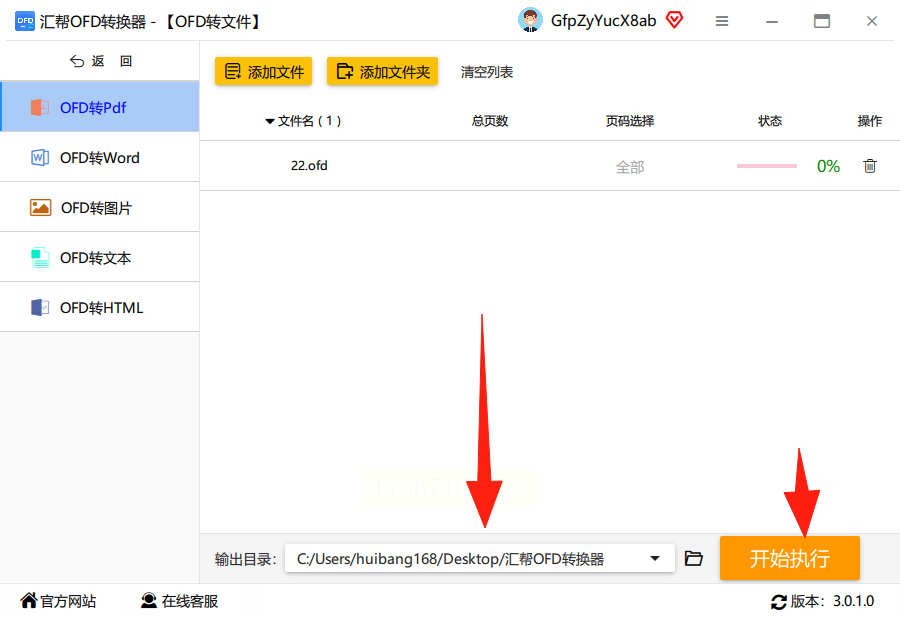
- 最后点“开始转换”,稍等几秒,新PDF就生成了。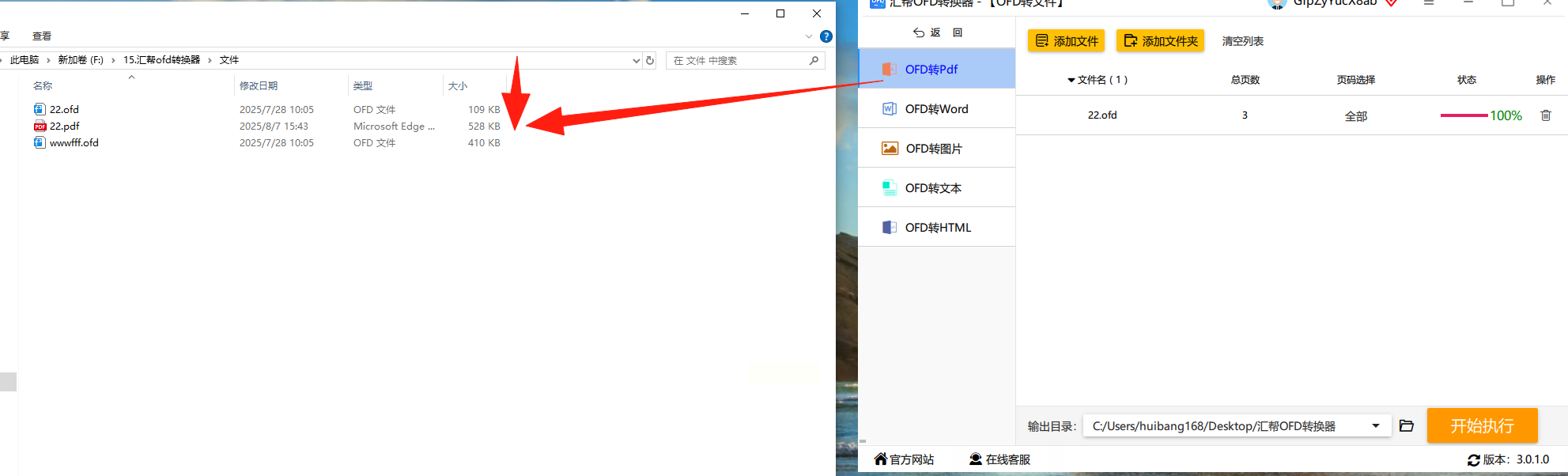
它最大优点是排版保留完整,页眉、页脚、印章统统原样呈现,省心!
这个软件功能很强,除了转换还能编辑PDF,适合需要后续调整内容的人。转换效果很细腻,文字图片都能精准处理。
可以这样操作:
- 打开软件,点击“文件”->“打开”,导入OFD文件;
- 在菜单栏选“转换”标签,下拉点“OFD到PDF”;
- 弹窗里可以设页面范围或分辨率,一般默认就行;
- 最后按“确定”,选个位置保存PDF。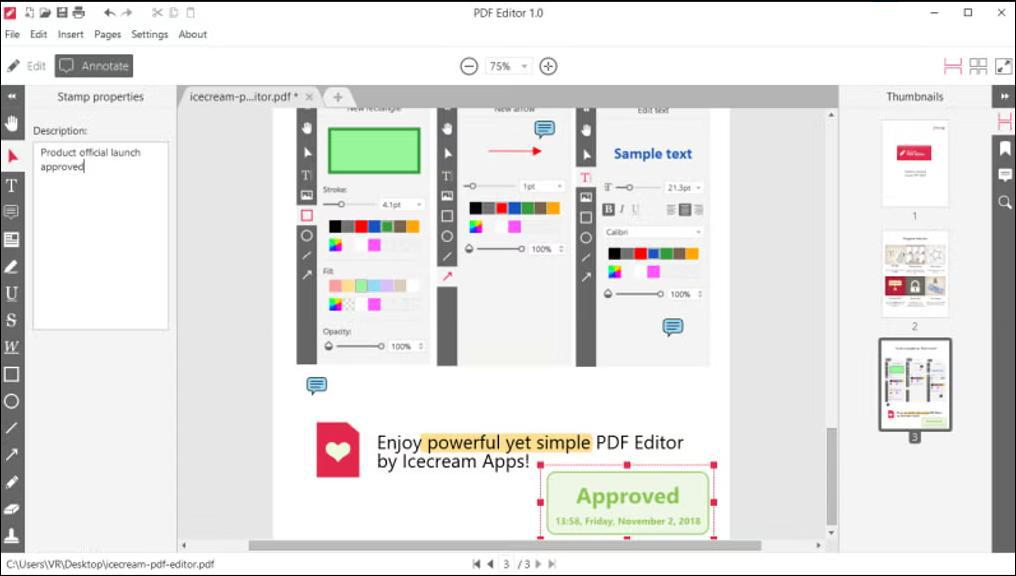
缺点是软件是付费的,但试用版也够基础转换用。
如果你用苹果电脑,可以试试PDF Expert。界面简洁、操作流畅,转换效果也不错。
步骤超简单:
- 打开软件,点“导入”选OFD文件;
- 在“文件”菜单中找到“转换”选项,选择转成PDF;
- 点击“转换”按钮,完成后直接保存。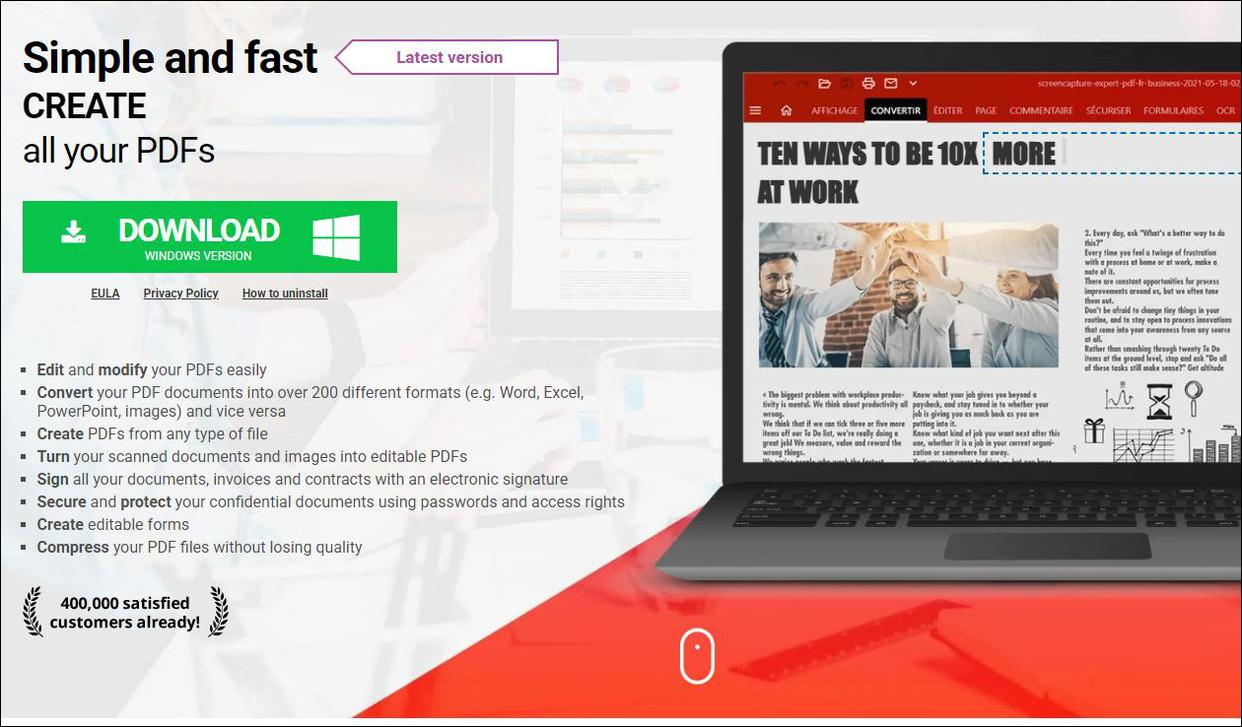
用它处理日常文档很便捷,但OFD支持偶尔有限,建议先试转一下。
这是一款功能丰富的PDF工具,OFD转PDF是其中之一。转换时会自动识别文字和表格,整体还原度不错。
基本操作如下:
- 启动软件,点“打开文件”导入OFD;
- 在顶部找“转换”功能,选择“转PDF”;
- 转换完成后可预览,满意再导出到本地。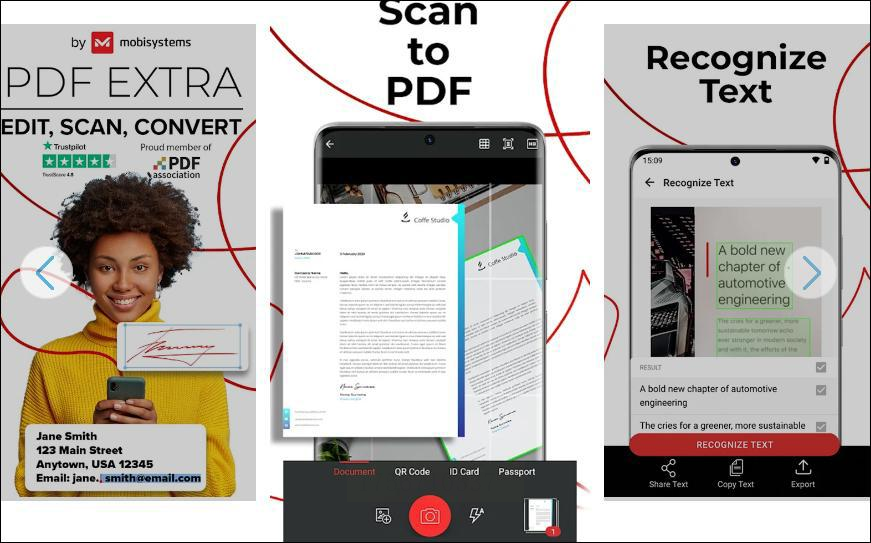
适合需要批量处理或者经常整合文档的人。
▍常见问题解答
Q1:转换后的PDF排版乱了怎么办?
A:大概率是你用的工具不太行。可以换「汇帮OFD转换器」试试,它针对中文排版优化不错。
Q2:转换过程会不会泄露文件内容?
A:如果你用在线工具,理论上存在风险。但像「汇帮」这种本地软件,文件根本不会上传,所以很安全。
Q3:能不能一次转多个OFD?
A:当然可以。「汇帮」和PDF Extra都支持批量添加、一键转换,特别适合处理大量文件。
Q4:转成PDF后还能编辑吗?
A:PDF本身可以再编辑,但OFD转PDF后通常变成平面页面,要修改内容得借助PDF编辑器。
说实话,文件格式转换这种事,看似小事,却直接影响工作效率和心情。我以前也用过那些排版错乱、广告满屏的工具,直到遇到靠谱的本地转换软件,才彻底告别焦虑。
当然,具体选哪个工具,还要看你的使用频率和需求。偶尔转一下,在线的就行;经常用、要求高,还是老老实实用专业软件。
希望这篇文章能帮你解决OFD的转换难题。如果你有更好用的方法,也欢迎分享出来!
如果想要深入了解我们的产品,请到 汇帮科技官网 中了解更多产品信息!
没有找到您需要的答案?
不着急,我们有专业的在线客服为您解答!

请扫描客服二维码